
UFO系统设置了透视和数据汇总两种功能。运用这两种功能,用户可以快速、简捷地完成报表汇总。
1.透视
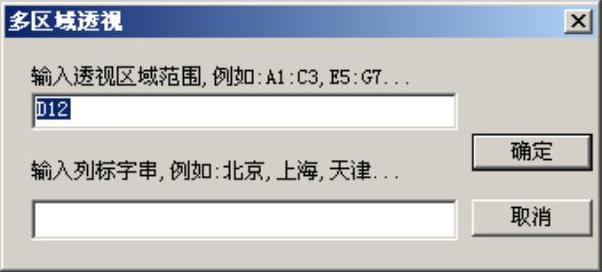
图5-55 “多区域透视”对话框
透视就是将多张表页多个区域的数据罗列在一张报表中。利用透视功能,用户可以对不同表页中的同类数据进行对比分析。具体操作步骤如下:
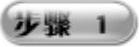 在报表中选择“数据”→“透视”选项,打开“多区域透视”对话框,在“输入透视区域范围”和“输入列标字串”文本框中输入相应的内容,如图5-55所示。
在报表中选择“数据”→“透视”选项,打开“多区域透视”对话框,在“输入透视区域范围”和“输入列标字串”文本框中输入相应的内容,如图5-55所示。
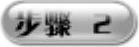 单击“确定”按钮,打开“透视”对话框,查看各个单元对应的各个表页的具体数值,如图5-56所示。单击“保存”按钮,打开“保存为”对话框,选择好文件的存放路径,如图5-57所示。
单击“确定”按钮,打开“透视”对话框,查看各个单元对应的各个表页的具体数值,如图5-56所示。单击“保存”按钮,打开“保存为”对话框,选择好文件的存放路径,如图5-57所示。
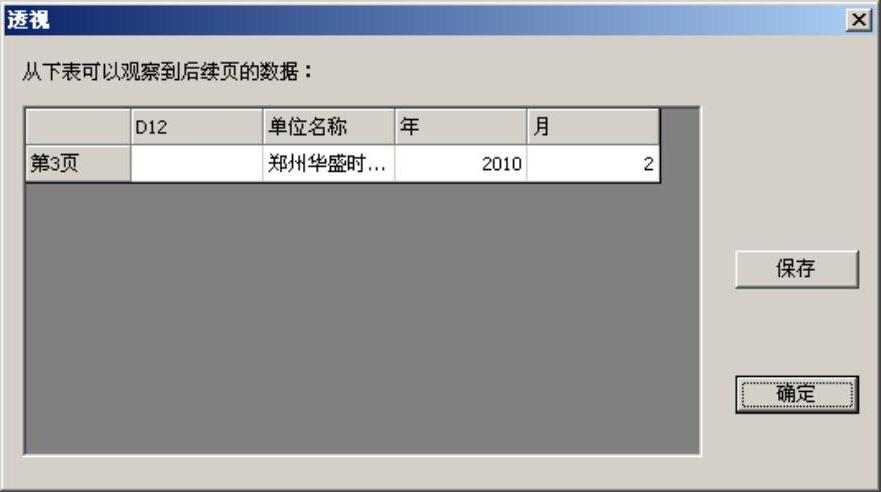
图5-56 “透视”对话框
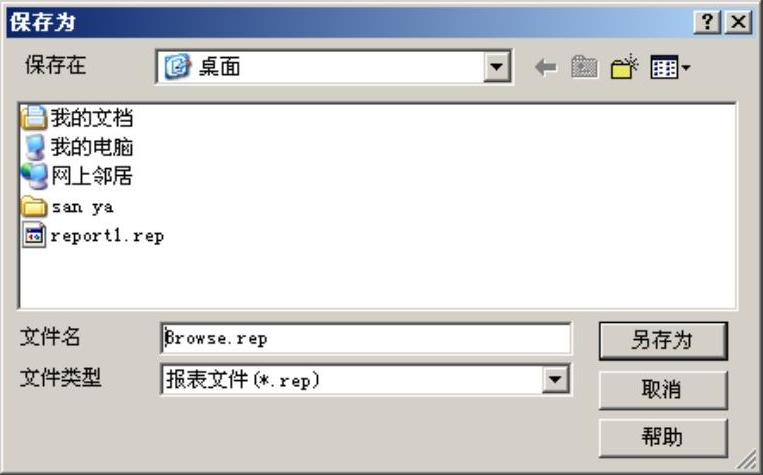
图5-57 “保存为”对话框
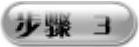 单击“另存为”按钮,则会出现一个信息提示框,如图5-58所示。单击“是”按钮,系统自动进行重算功能,重算结果如图5-59所示。
单击“另存为”按钮,则会出现一个信息提示框,如图5-58所示。单击“是”按钮,系统自动进行重算功能,重算结果如图5-59所示。

图5-58 全表重算提示

图5-59 重算结果显示
提示(www.daowen.com)
系统只能对当前表页以后的所有表页数据进行透视。也就是说,系统既不能透视当前表页以前的表页数据,也不能只透视中间某一段表页的数据。
只有在“多区域透视”对话框中的“输入列标字串”文本框中输入列标名称,才能在“透视”对话框中显示各对比数值所对应的指标名称,否则,只能显示各对比数值所对应的单元名称。由于在“透视”对话框中每列列标只能显示4个汉字的内容,所以在“多区域透视”对话框中输入列标字串时,最好对较长的指标名称进行适当简化。
2.汇总数据
汇总数据就是将报表数据按要求进行叠加,可分为表页汇总和可变区汇总两种方式。
表页汇总是指将各个表页数据按表页叠加的立体方向将同类数据加总生成一个新的汇总报表。可变区汇总则是指将指定表页中的可变区数据进行平面方向的叠加,并把汇总数据存放在本页可变区的最后一行或最后一列上。表页数据汇总与可变区数据汇总的操作方法基本类似,下面以表页数据汇总为例介绍其使用方法。具体操作步骤如下:
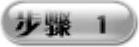 在报表中选择“数据”→“汇总”→“表页”选项,打开“表页汇总—三步骤之一—汇总方向”对话框,有两个单选按钮用于指定汇总数据保存的位置,用户可以根据自己的需要任选一个,如图5-60所示。
在报表中选择“数据”→“汇总”→“表页”选项,打开“表页汇总—三步骤之一—汇总方向”对话框,有两个单选按钮用于指定汇总数据保存的位置,用户可以根据自己的需要任选一个,如图5-60所示。
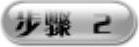 单击“下一步”按钮,打开“表页汇总—三步骤之二—汇总条件”对话框,用于指定汇总哪些表页。如汇总报表中的部分表页,在“表页汇总条件”中定义条件时,可以单元值为汇总条件,也可以关键字的值或者表页号为汇总条件。汇总条件可以有多个,它们之间是“并且”或“或者”的关系,输入相应的内容,如图5-61所示。
单击“下一步”按钮,打开“表页汇总—三步骤之二—汇总条件”对话框,用于指定汇总哪些表页。如汇总报表中的部分表页,在“表页汇总条件”中定义条件时,可以单元值为汇总条件,也可以关键字的值或者表页号为汇总条件。汇总条件可以有多个,它们之间是“并且”或“或者”的关系,输入相应的内容,如图5-61所示。
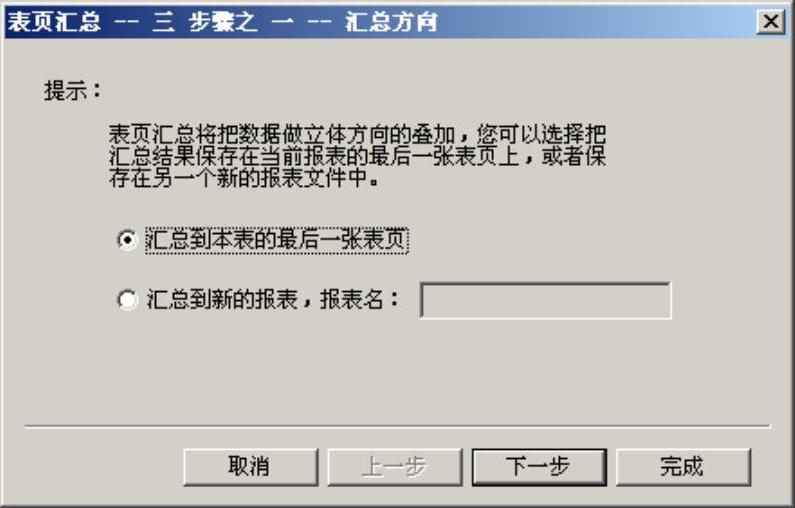
图5-60 “表页汇总—三步骤之一—汇总方向”对话框
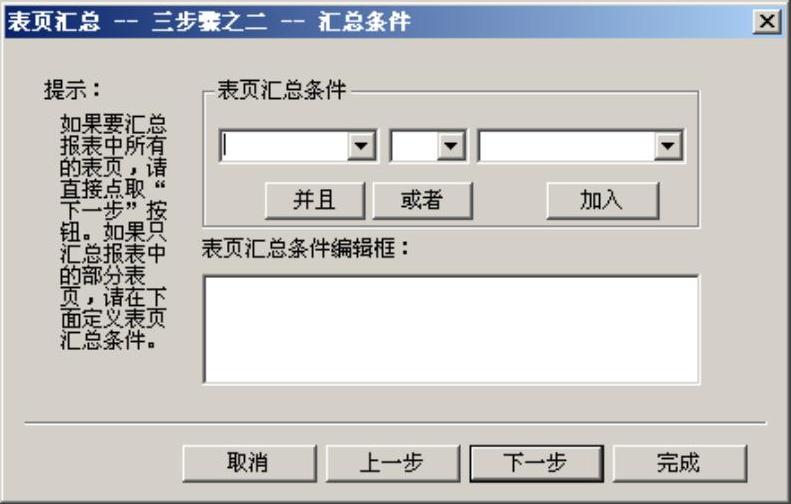
图5-61 “表页汇总—三步骤之二—汇总条件”对话框
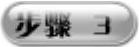 单击“下一步”按钮,打开“表页汇总—三步骤之三—汇总位置”对话框,选择相应的位置,如图5-62所示。单击“完成”按钮,系统自动开始汇总生成汇总结果,最后显示“汇总完毕”提示文字,如图5-63所示。
单击“下一步”按钮,打开“表页汇总—三步骤之三—汇总位置”对话框,选择相应的位置,如图5-62所示。单击“完成”按钮,系统自动开始汇总生成汇总结果,最后显示“汇总完毕”提示文字,如图5-63所示。
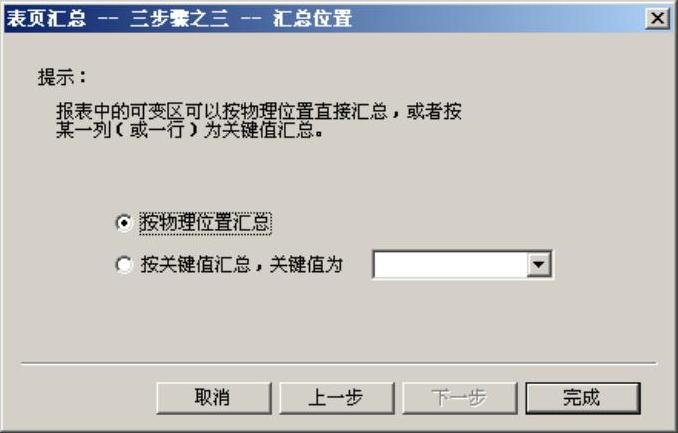
图5-62 “表页汇总—三步骤之三—汇总位置”对话框
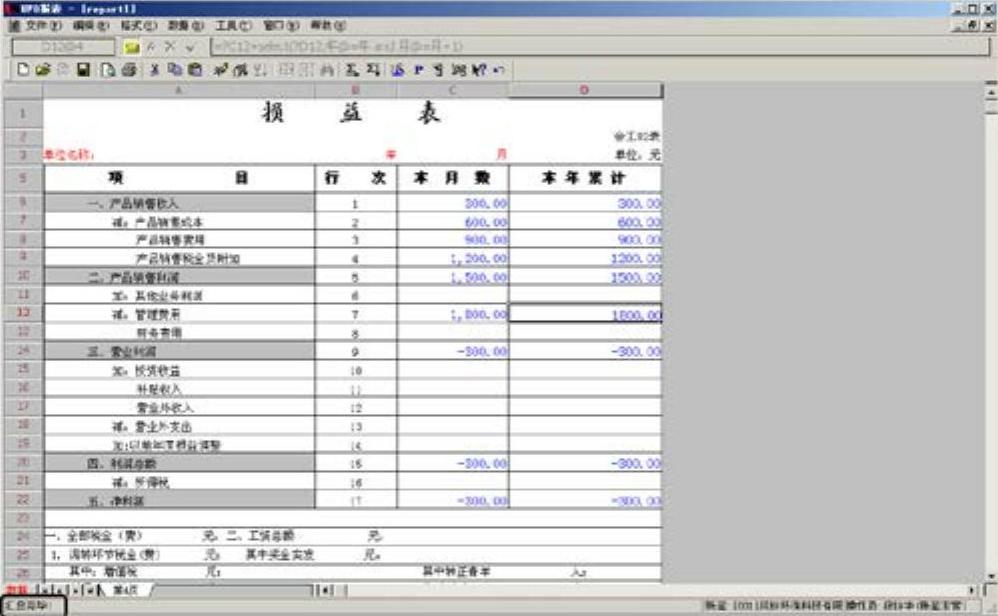
图5-63 汇总结果显示
免责声明:以上内容源自网络,版权归原作者所有,如有侵犯您的原创版权请告知,我们将尽快删除相关内容。






